Muchos usuarios informan que enfrentan este problema en el que el teclado no le permite escribir y sigue emitiendo un pitido cada vez que presiona cualquier tecla. Este es un problema común que puede activarse cuando presiona ciertas teclas en el teclado de una manera específica, accidentalmente.
Estas son teclas de atajo específicas que cuando se presionan accidentalmente de una manera especial, habilitan la opción que conduce al pitido y dificultad para escribir. Además, los sonidos de clic del teclado se deben a que las teclas de filtro facilitan el funcionamiento del teclado.
Sin embargo, la buena noticia es que ya no tiene que presionar las teclas durante un tiempo para escribir. Se puede arreglar a través de la configuración del teclado. Veamos cómo.
Nota: - Esto también sucede principalmente debido a las teclas adhesivas. Simplemente presione la tecla MAYÚS 5 veces y apagará las teclas adhesivas y podrá solucionar el problema al instante.
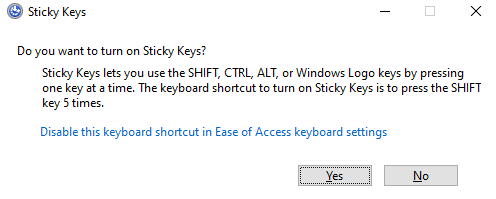
Si esto no funciona, pruebe los métodos dados.
Solución 1: uso del panel de control
1. Buscar Panel de control y haga clic en el icono del panel de control para abrir el panel de control.
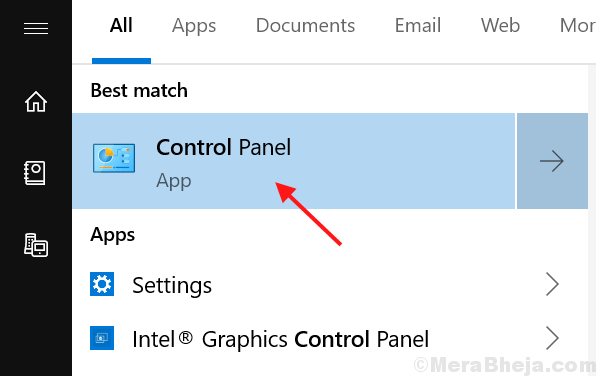
2. Seleccione ver por> Categoría y luego haga clic en Facilidad de acceso.
3. Haga clic en cambiar cómo funciona el teclado.

4. Ahora, desmarque todas las opciones de teclas.
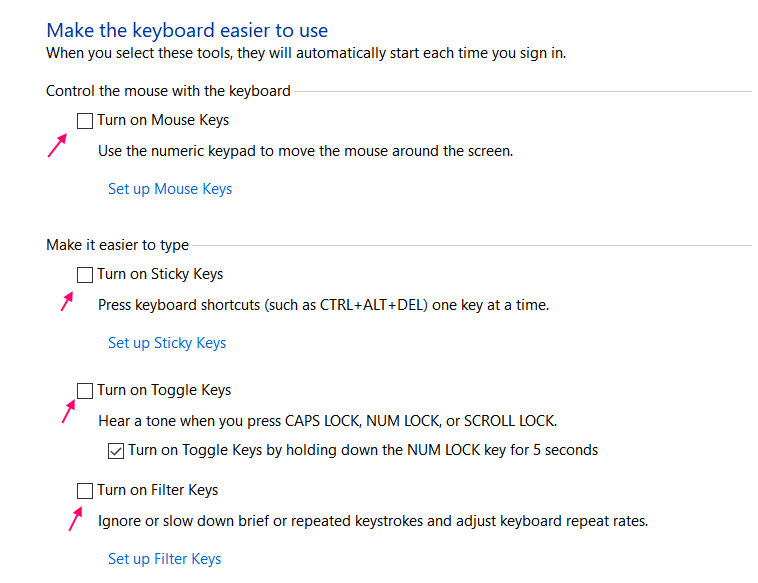
Solución 2: uso de la aplicación de configuración
Paso 1: Haga clic en el Comienzo en su escritorio y haga clic en Ajustes en el menú contextual, ubicado encima del Energía opción.

Paso 2: En el Ajustes ventana, haga clic en Facilidad de acceso.
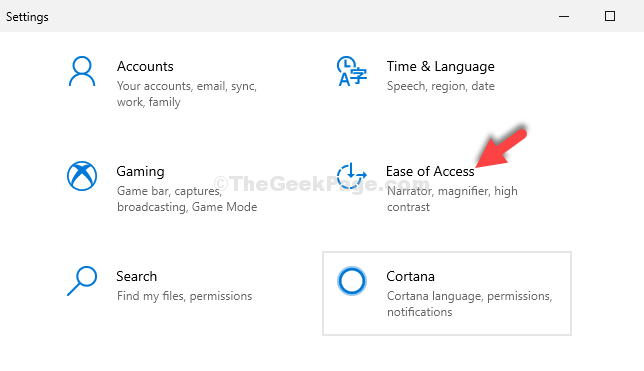
Paso 3: En la siguiente ventana, en el lado izquierdo, desplácese hacia abajo y haga clic en Teclado. Ahora, en el lado derecho del panel, debajo del Usar teclas adhesivas sección, debajo Presione una tecla a la vezpara atajos de teclado, apague el control deslizante.

Eso es. Su teclado volverá a la normalidad ahora, sin pitidos y volverá a escribir sin problemas.


